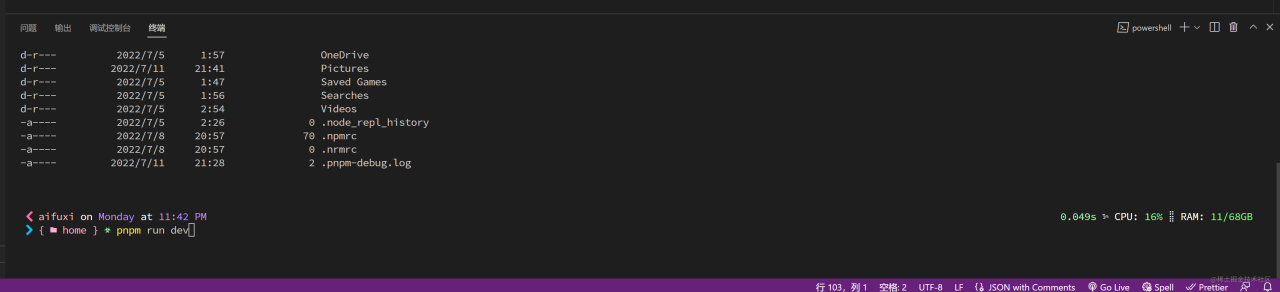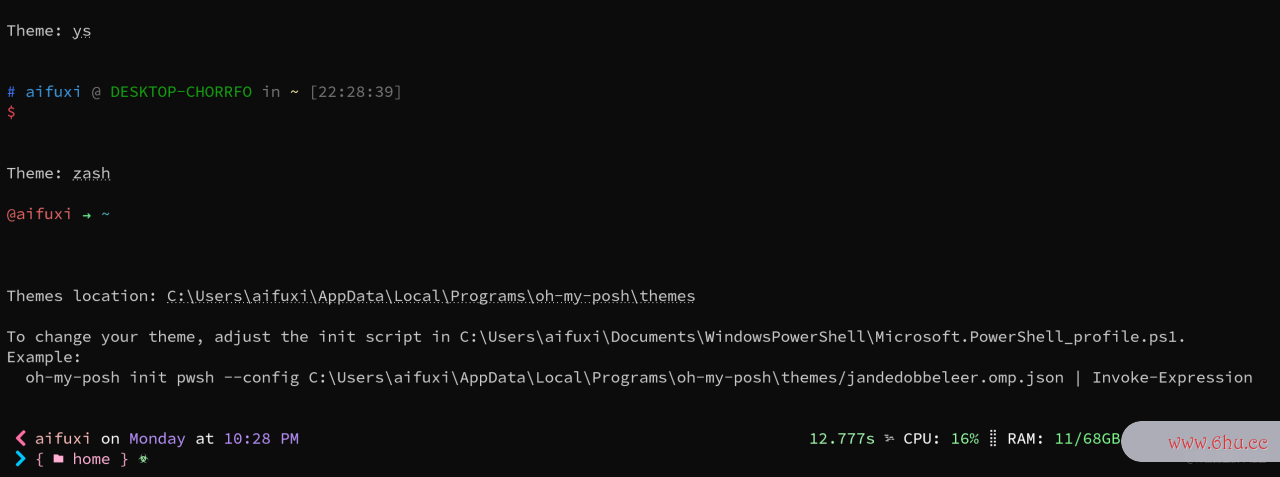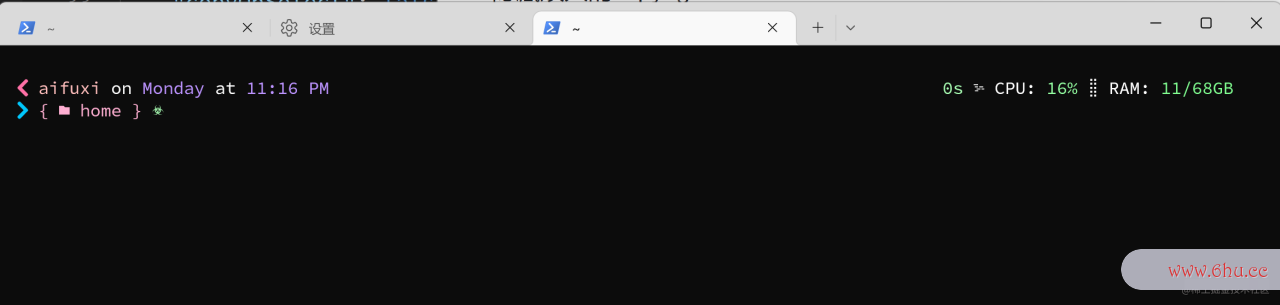Windows 11和vscode终端美化
0. 美化后的效果
1. 准备工作
-
允许powershell执行脚本,如果不允许的话,后续执行安装命令会报错
-
一款 Nerd Font,Nerd Font字体中包含了很多特殊的图github是什么标,如果不使用Nerd Font的话,后面设置了终端的主题后会乱码
-
vshttps和http的区别code
-
Windows Terminal
- 设置Windows Terminal的显示字体,如果不设置,后面设置主题后会出现乱码
- 打开Windows Terminal设置,Windows Pogithub汤姆werShell -> 外观
-
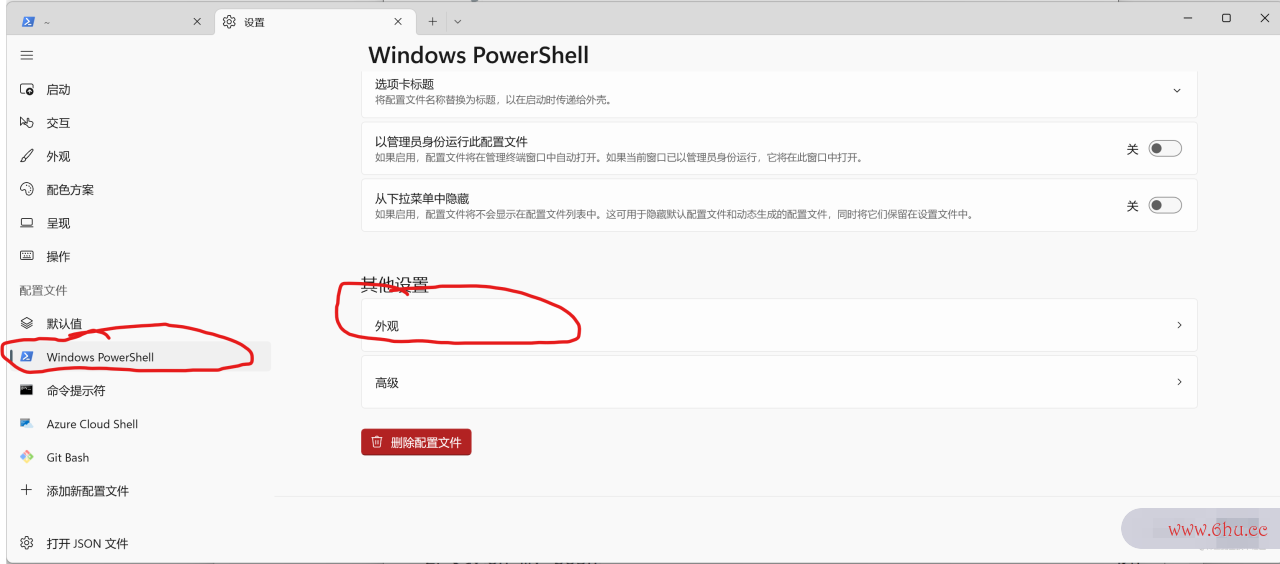
- 找到之前安装的字体,修改为
Hasklug NF,然后http 500点击保存。重启Windows Terminal应用GitHub新字体 -

2. 安装oh-my-posh
在Windohttp协议ws Terminal里执行下面命令
Set-ExecutionPolicy Bypass -Scope Process -Force; Invoke-Expression ((New-Object System.Net.WebClient).DownloadString('https://ohmyposh.dev/install.ps1'))
3. 在终端里应用oh-my-posh并自定义主题
在approachWindows Terminal里执行下面命令APP
oh-my-posh init pwsh | Invoke-Expression
这时oh-my-posh会设置一windows更新有必要吗个默认的主题(只要看到彩色的字体,应该就是设置成功啦)
如果想要设置其它主题的话,可以在执行
Get-PoshThemes
查看shell命令所有可设置的主题
在执行Get-PoshThemes完命令输出所有主题的样式后,会在最后appetite告shell什么意思诉我们所有主题文件的路径,以及怎么设置主题;
以我本机为例,可以在上图看到
-
所有主题文件的路径:
C:UsersaifuxiAppDataLocalProgramsoh-my-poshthemes -
设置主题的命令:
oh-my-posh init pwsh --config C:UsersaifuxiAppDataLocalProgramsoh-my-poshthemes/jandedobbeleer.omp.json | Invoke-Expressionjandehttp协议dobbelappeareer.omp.json就是主题的配置文件,jandedobbeleer是主题名。比如我想设置ys这个主题,只需要把上面命令中的jandedobbeleer.omp.json改成ys.omp.jsappreciateon就可以了。在Windows Terminal里执行设置主题的命令,只是临时http 500改变主题,要想每次打开都application自动设置主题我们就得编辑个配置文件了。
3.1 编辑配置文件
在Windows Terminal里执行下面appreciate命令编辑或新建一个配置文件
notepad $PROFILE
# 如果在path里安装了vscode也可以用下面命令打开
code $PROFILE
以我自己为例,我想设置主题为1_shell这个主题,那么就可以在刚刚打开的配置文件里加上这句话然后保存并重启Windows Terminal
oh-my-posh init pwsh --config C:UsersaifuxiAppDataLocalProgramsoh-my-poshthemes/1_shell.omp.json | Invoke-Expression
注shellfish意:这里的C:UsersaifuxiAppDataLocalPgithub中文社区rshell脚本编程100例ogramsoh-my-poshthegithub开放私库mes/1_shell.omp.jsohttp协议n这个路径github中文社区是我本机的路径,每个人的电脑的配置文件路径都是不一样的,请根据实际情况进行修github中文社区改,不要盲目windows7旗舰版复制。
这是设置github永久回家地址主题为1_shell的效果,还是挺好看APP的。
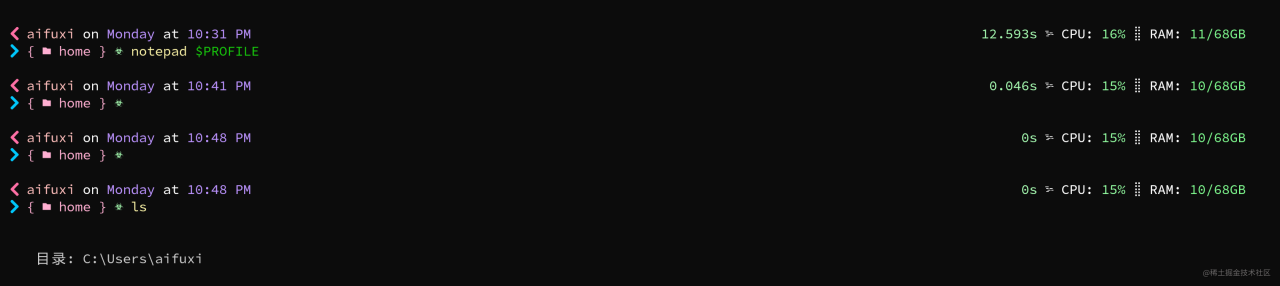
3.2 vscode的设置
修改vscode配置文件settwindows10激活密钥ings.json
{
// 代码字体,可根据实际情况进行设置
"editor.fontFamily": "'Hasklug Nerd Font Mono',Menlo, Monaco, 'Courier New', monospace",
// 终端字体,我这里是设置的Hasklug Nerd Font Mono,可根据实际安装的Nerd Font进行设置
"terminal.integrated.fontFamily": "Hasklug Nerd Font Mono",
}
4. 安装PSReadLine
PSReadLine:github.com/windows更新有必要吗PowerShell/…
PSReadLinWindowse模块取代windows许可证即将过期怎么办了 PowerShell 版本 3 及更高版本的命APP令行编辑体验。它提供:
- 语法着色
- 简单语法错误通知
- 良好的多线体验(编辑和历史)
- 可定制的键绑定
- Cmd 和 eshell编程macs 模式(都没有完全实现shell编程,但都可以使用)
- 许多配置选项
- Bash 样式完成(在 Cmwindows7旗舰版d 模式下可选,在 Emacs 模式下默认)
- Bash/zsh 风格的交互式历史搜索 (CTRLhttpclient-R)
- Emacs yank/kill ring
- 基于 PowerShell 令牌的“单词”移动和杀死
- 撤销重做
- 自动保存历史记录,包括跨实时会话共享历史记录
- 通过 Ctrl+Space 完成“菜单”完成(有点像 Intellisense,用箭头选择完成)
- “开箱即用”的体验意味着 PowerShell 用户非常熟悉 – 不需要学习任何新的击键。
上面是github里的介绍,但其实我们主要用到PSReadLine的功能就是
- 自动保存历史记录,敲过一个命令后,后面只需要敲前几个字母就能httpclient提http://192.168.1.1登录示出命令,按【→】键就可以自动补全命令
- 语法着色
PSReadLine的作用就和oh-my-zsh里http://192.168.1.1登录面的那个aappointmentutocomplete的那个插shell翻译件差不多,用来提示和补全命令的

gi,就能显示出以前敲过的git log命令,然后按【→】键就可以补全命令了,对于经常敲命令的人来说还是非常有用的,可以提高开发效率。
4.1 安装PSReadLine
- 以管github中文官网网页理员身份运行Windows Terminal,执行http 404下面命令:
Install-Module PSReadLine -Force
没有以管理员身份运行Windows Terminal时会报错
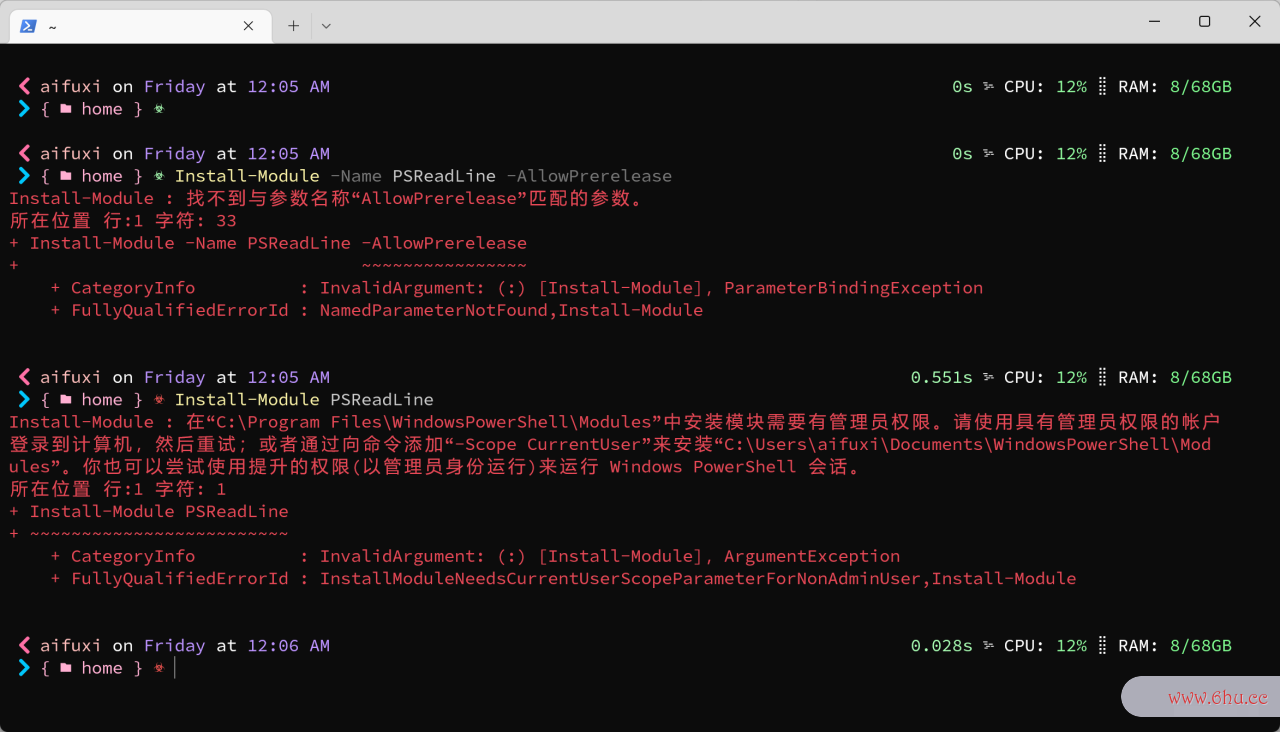
4.2 添加配置项到配置windows7怎么重装系统文件
- 在Windows Terminal里执行下面命令编辑配置文件
notepad $PROFILE
# 如果在path里安装了vscode也可以用下面命令打开
code $PROFILE
- 添加下面几行配置
Set-PSReadLineOption -PredictionSource History # 设置预测文本来源为历史记录
Set-PSReadlineKeyHandler -Key Tab -Function Complete # 设置 Tab 键补全
Set-PSReadLineKeyHandler -Key "Ctrl+d" -Function MenuComplete # 设置 Ctrl+d 为菜单补全和 Intellisense
Set-PSReadLineKeyHandler -Key "Ctrl+z" -Function Undo # 设置 Ctrl+z 为撤销
Set-PSReadLineKeyHandler -Key UpArrow -Function HistorySearchBackward # 设置向上键为后向搜索历史记录
Set-PSReadLineKeyHandler -Key DownArrow -Function HistorySearchForward # 设置向下键为前向搜索历史纪录
- 保存后,关闭Windows Tershell翻译minal后再重新打开,验证配置是否生效
安装时遇到的问题
- 为什么不是approach执行
Install-Module -Name PSReadLine -AllowPrerelease来安装PSReadLine? 其实开始的时候我是用这条命令来安装的,是根据 @i树 兄弟提供的链接来的, 但是报错了
-
Install-MShellodule -Name PSReadLine -AllowPrerShellewindows许可证即将过期怎么办leapplicationase中-AllowPrerehttp 302lease是PowerShellGet这个模块提供的能力,首先得安装PowerShellGet
# 先安装PowerShellGet
Install-Module -Name PowerShellGet -Force
# 然后再这条命令安装PSReadLine
Install-Module PSReadLine -AllowPrerelease -Force
5. 隐藏烦人的copyright
每http://www.baidu.com次打开Windows Terminal都会出现烦人的copyright
Windows PowerShellapprove 版权所有(C) Microsoft Corporatishell怎么读on。保留所有权利。
安装最新的 PowerShell,了解新功能和改进!aka.ms/PSWindows
5.1 Windows Tshell什么意思erminal
打开Windows Terminal设置,Windows PowerShell –shell脚本编程100例> 命令行,在路径后面添加上-nologo
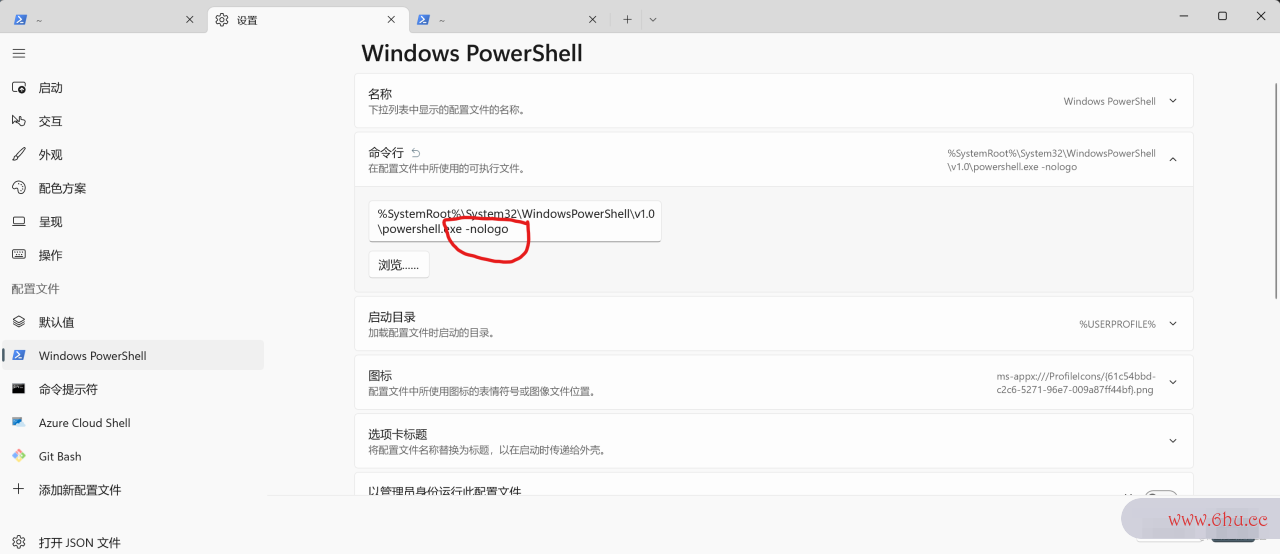
5.2 vscoappreciatede
修改vscode配置文件settings.json,加上terminal.integrated.profiles.windows这个字段就好了
{
"terminal.integrated.profiles.windows": {
"PowerShell": {
"source": "PowerShell",
"args": ["-noLogo"]
}
},
}
6. OK,大功告成
7.http代理 参考链接
- stackoverflow.com/questions/4…,隐藏powershell每次启动时的版权提示
- ohmyposh.dev/docs/instal…,oh-github直播平台永久回家my-pGitHubosh的安装
- ohmyposh.dev/docs/instal…,应用oh-my-posh
- ohmyposh.dev/docs/themes,oh-my-posh主题